Системата не вижда твърдия диск: възможните причини и решения на проблема
Някои потребители понякога се натъкват,че системата не вижда твърдия диск, а не само, че е свързана като допълнително устройство, но и вече инсталирания твърд диск, на който се намира операционната система. С какво може да бъде свързано и как да се премахне такъв проблем? След това се предлагат няколко основни решения, които в повечето случаи биха помогнали. Вярно е, че първо трябва да разберете истинската причина за провала.
Защо системата не вижда твърдия диск?
Като най-често срещаната причина за такивапо-голямата част от специалистите обикновено се обръщат към неправилно свързване на твърдия диск с плаки към дънната платка. Въпреки това, дори и при правилната връзка, може да възникне ситуация, когато например системата не вижда нов твърд диск, въпреки че работи, операционната система работи напълно, драйверите са инсталирани и т.н.

Такъв проблем най-често се отнася донеправилни настройки на BIOS (повече за това по-късно). Същата ситуация може да се наблюдава при наличие на програмни повреди, когато на свързаното устройство е присвоена буква, която вече е използвана от системата. И накрая, дискът може да съдържа грешки и ако това е твърд диск, от който е стартирана операционната система, възможно е записите за зареждане и секторите, които трябва да бъдат възстановени, да са повредени.
Физически причини и начини за тяхното премахване
За да решим въпроса защо системата не вижда твърдия диск SATA (ние приемаме това устройство само като пример), ще започнем с разглеждане на физически проблеми.
Както вече е ясно, първо трябва да проверимправилната връзка и плътността на контурите към съответните конектори. В допълнение, много често срещаната причина за неправилно функциониране на твърдия диск се нарича прегряване на южния мост, което е по-характерно за преносимите компютри. В този случай първо трябва да изключите устройството и да го охладите.

За стационарни блокове, възможно решение на проблема може да бъде опцията за нулиране на настройките, като извадите CMOS батерията от контакта за няколко минути (пълно възстановяване на параметрите).

По начина, по който трябва да намерите на дънната платкаспециален чифт Clear CMOS, който като правило се намира близо до батерията. Джойстикът първо трябва да превключи на позиция 2-3 секунди, след което да се върне към първоначалната връзка 1-2.
Струва си да се обърне внимание на правилносттаГлавни / Слаб връзки (настройки на джъмпера). IDE твърд диск трябва да има връзка Master, всички други устройства, включително външни твърди дискове или оптични дискове, са Slave. Това, между другото, се отнася за ситуации, при които системата не вижда втория твърд диск. Но дори това е далеч от всички проблеми.
Системата не вижда твърдия диск: настройките на BIOS
Друга причина, че твърдият диск не е такъвсе разпознава, се състои в неправилно зададени параметри на BIOS за първична входно / изходна система. Ако системата съобщи, че системният диск не е намерен при стартиране на зареждането и иска да го вмъкнете, възможно е друго устройство да е инсталирано в приоритета за изтеглянето.

В съответния раздел приоритетът (първият)устройството за изтегляне трябва да избере твърдия диск. Ако, обаче, и след това системата не вижда твърдия диск, трябва да отидете в секцията настройки на твърдия диск и конфигурация низ SATA да деактивирате режим AHCI чрез задаване на параметър се използва RAID или Standard IDE.
Отдел за управление на дисковете
Но предполагам, че основният твърд дискТя се разпознава и операционната система се зарежда без проблеми. Потребителят е свързал втори твърд диск, но няма ефект. Така че защо системата не вижда външен твърд диск? Има много причини за това, един от които е, че на диска не му е дадена същата буква.

Елиминира тази ситуация просто: ние отиваме в управлението на компютъра, където използваме подобен дял за дискове. Тук абсолютно всички устройства ще бъдат показани, дори ако те не са разпознати в началния етап на зареждане или работят неправилно. Изберете желания диск, подменюто с десен бутон на повикване и препратете към реда, който променя буквата или пътя към диска. След това въведете неизползваната стойност и запазете настройките. Може да се наложи да рестартирате.
Проблеми с драйверите
Друг проблем за много потребители липсват или не са инсталирани неправилно драйвери, отговарящи за работата и инсталирането на дънната платка, както и външен твърд диск.
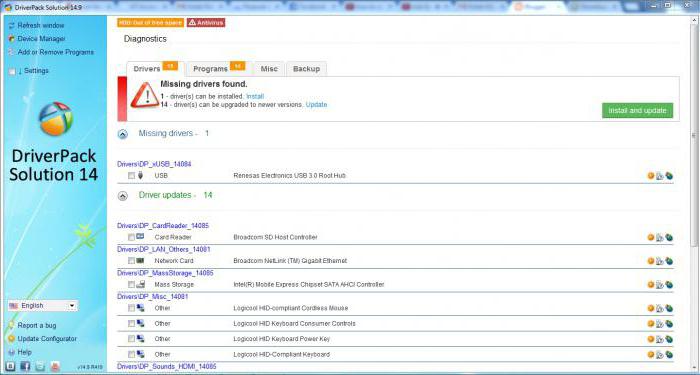
Ако потребителят има диск на драйвер,които задължително трябва да бъдат включени в покупката, няма проблеми. Просто инсталирайте (или преинсталирайте) драйверите. Ако няма такъв диск, можете да използвате директорията свободно разпространяваща се Driver Pack Solution или да инсталирате програма като Booster Booster, която ще открие липсващите, повредени или актуализирани драйвери при сканиране и автоматично да ги интегрира в системата.
Проверете записа на твърдия диск и зареждането
И накрая, най-неприятната ситуация е, когато операционната система от твърдия диск не е заредена поради софтуерни грешки или повреда на повърхността.

В първия случай имате нужда от начално зарежданедиск (например, LiveCD или разпределителна система), а след това ще трябва да се докосне «R» ключове причиняват конзола за възстановяване и отидете на командния ред, където първата команда Chkdsk C: / F / R проверка диск за грешки, а след това да се предпише Bootrec линия. exe / FixMbr и Bootrec.exe / FixBoot (това ще оправи записите за зареждане). Ако това не даде ефект, трябва да се замени сектора за начално зареждане с помощта на команда Bootrec.exe / RebuildBcd. Ако проблемът наистина е свързан с тази ситуация, след като рестартирате багажника, ще се върнете в нормален режим без да провалите.
В случай на механични повреди на твърдия дискще трябва да бъдат заменени. Въпреки че се твърди, че е възможно да се възстановят повредените сектори, като се използва програмата HDD Regenerator, като се обърне диска, е трудно да се повярва.
заключение
И накрая остава да се каже, че в случаите,когато системата не вижда твърдия диск, това далеч не е всичко решение, тъй като е просто невъзможно да се разгледат всички ситуации. Въпреки това, всичко това е често срещано, така че, в зависимост от ситуацията, можете да приложите тази или онази техника, която ще реши проблема.
Той умишлено не се занимаваше с проблемите,когато твърдият диск не бъде открит от системата поради излагане на вируси (това също се случва), защото защитата на собствения ви компютър трябва да бъде приоритет за всеки потребител. Също така не бяха засегнати въпроси, свързани с неправилното разделяне на диска или неговото форматиране. Е, когато Уинчестър, както се казва, започна да "излива", просто няма друго решение освен замяна.







